我们在对的使用过程中,避免不了会在电脑中留下一些垃圾文件.而要是这些垃圾文件不清理的话,日积月累就将会变得越来越多,从而直接影响电脑的反应速度.因此我们得及时的进行电脑才能使电脑正常的运行起来.接下来小编就将清理电脑垃圾文件的方法来分享给大家.
我们大家的电脑经常都会因为在使用过程中的产生过多的垃圾而致使运行变缓慢起来 , 因此 , 有不少的童鞋都会去下载一些三方的软件的来清理电脑垃圾 , 但殊不知这样以来反而降低了电脑的速度 , 简直就是得不偿失 。 今天小编就和大家一起探讨一下如何清理电脑垃圾文件的方法 。
小编之所以知道如何清理电脑垃圾的方法 , 其实是小编的一个朋友告诉将进行清理电脑垃圾文件的方法给告诉了小编 , 然后小编就多了解了一下这方面的内容 , 今天小编就再了将进行清理电脑垃圾文件的方法来分享给小伙伴们哈~
1 , 首先清理无用的垃圾文件和很多临时文件 , 点开右下角通知然后点击所有设置

文章插图
清理电脑垃圾文件电脑图解-1
2 , 点击系统
【自动清理手机内存垃圾 告诉你如何清理电脑垃圾文件】

文章插图
清理电脑垃圾文件电脑图解-2
3 , 进入系统之后点击存储

文章插图
清理垃圾文件电脑图解-3
4 , 然后选择你要清理的磁盘

文章插图
清理电脑垃圾文件电脑图解-4
5 , 这里能看到该盘下面的所有文件 , 图片或者文档 , 可以点击进去自己选择不用的都删除了 , 现在我们下拉找到临时文件 , 点击进去
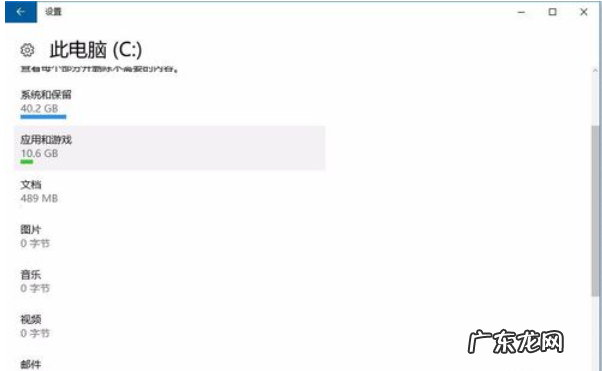
文章插图
电脑电脑图解-5

文章插图
清理电脑垃圾文件电脑图解-6
6 , 一般这都是一些安装包 , 临时缓存的文件之类的 , 这类文件都没什么用了 , 所以全部勾选删除
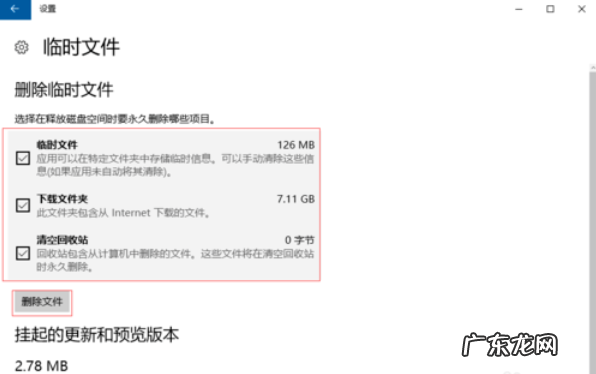
文章插图
清理电脑垃圾电脑图解-7
方法二:
1 , 下面开始清理磁盘碎片垃圾 , 进入我的电脑 , 在要清理磁盘的磁盘上面右键选择属性

文章插图
清理电脑垃圾电脑图解-8
2 , 点击磁盘清理 , 然后等待电脑查找计算磁盘碎片垃圾
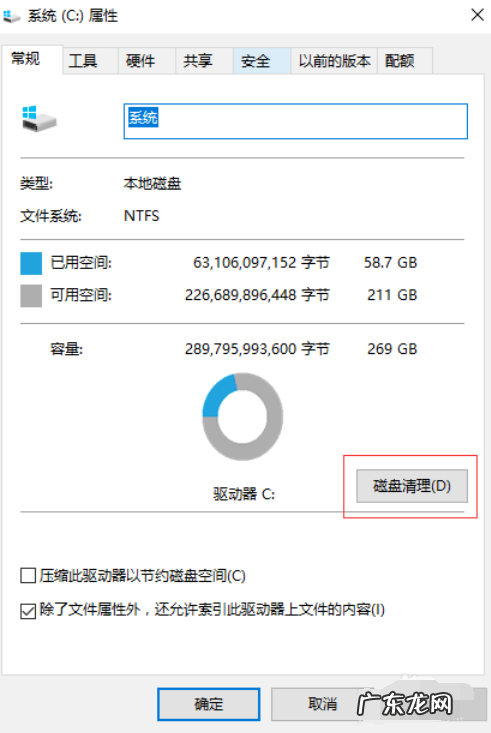
文章插图
清理垃圾文件电脑图解-9
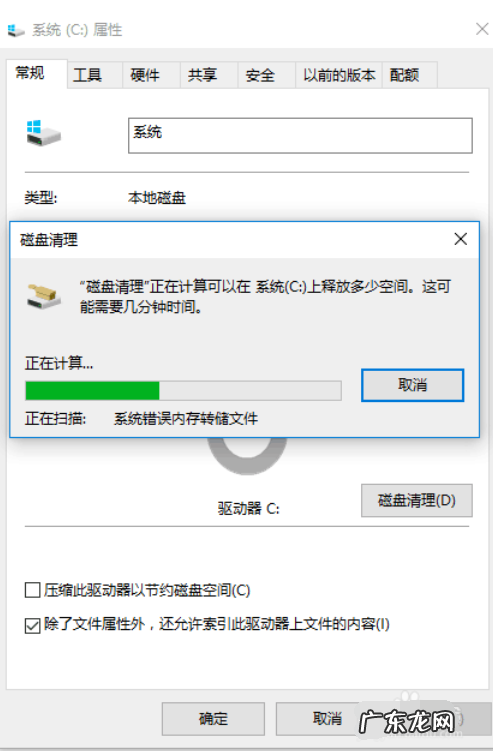
文章插图
清理垃圾文件电脑图解-10
3 , 进来之后我们首先选择左下角清理系统文件 , 等待电脑查找计算 , 这里清理的都是系统的垃圾文件 , 能让系统运行更流畅 , 不会影响系统
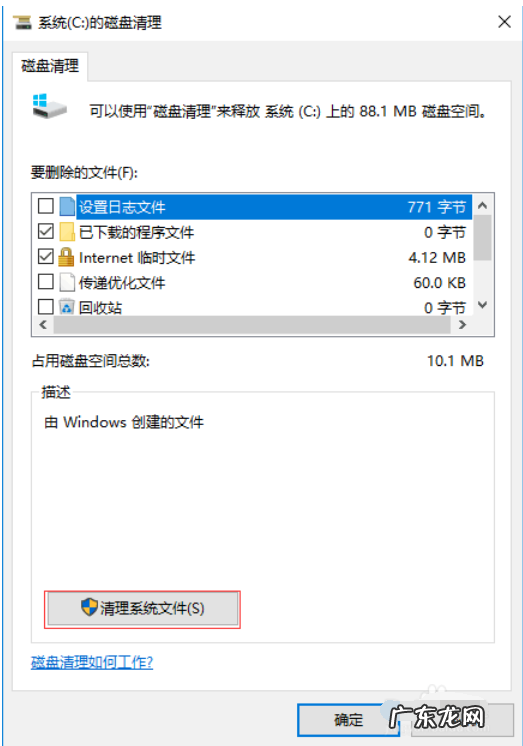
文章插图
清理电脑垃圾电脑图解-11
- 三星电视怎么连接wifi 小编详解三星手机怎么连接电脑
- win10关机不彻底 告诉你win10电脑关机后自动开机怎么解决
- win10系统怎么解除自动关机 笔者教你win10怎么设置自动关机
- 制作简谱软件手机版 手机简谱制作软件
- 手机没电充不进去电是怎么回事 手机突然充不进去电了
- 手机突然自动打开软件 手机突然不自动熄屏了
- 手机空号设置 手机空号设置
- 手机稳定器哪个牌子好性价比高 手机稳定器哪个牌子好
- 户外移动电源品牌排行榜 手机移动电源排行榜
- 手机cpu处理器性能排行榜 手机cpu排行榜
特别声明:本站内容均来自网友提供或互联网,仅供参考,请勿用于商业和其他非法用途。如果侵犯了您的权益请与我们联系,我们将在24小时内删除。
